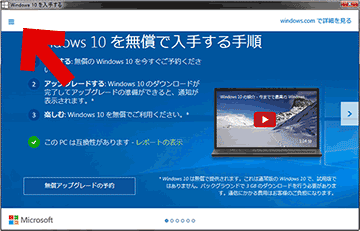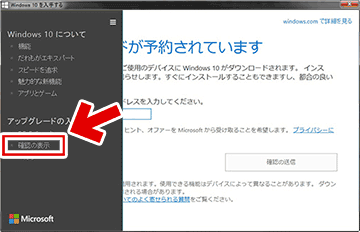2015.08.09: サイト内関連リンクを追加
2015.08.05: エラー80240020発生後の対処方法を追記
2015.08.02: 初出※「エラー80240020」以外で更新に失敗した場合はこちらのページへ。
このページは以下のような症状の原因や対処方法の紹介です。
- 問題が発生するPC
「Windows10の無償アップグレード」を予約したPC。
アップグレードはまだ行っていない。 - どういうエラーが出るか?
「Windows Update」の「更新履歴の表示」に「Windows10 にアップグレード・・・状態:失敗」が出る。エラーコードは「エラー80240020」 - エラー確認画面
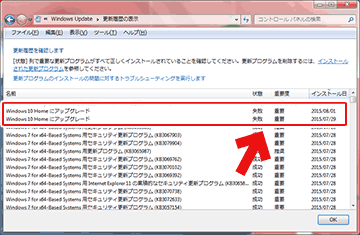
▲クリックで拡大
「Windows10の無償アップグレード」を予約したPCで、(まだアップグレードを始めていないのに)「Windows Update」の「更新履歴の表示」に、「Windows10 にアップグレード・・・状態:失敗」という表示が大量に表示される場合の対処方法です。
私の所有するPCでも、無償アップグレード予約を行ったPC全てで、 2~5回ほどこのメッセージが記録されていました。
発生時期について
7/29~7/30にかけて、かなりの頻度で発生していました。
この期間に長時間PCを起動していた場合、10回以上このエラーが記録される場合もあったようです。
8/1以降も、PC再起動をする度に1~2回ほど記録される場合があります。
エラーが出たPCは、どうすれば良いの?
特に心配する必要はありません。
手元のPCで確認した限りでは、このエラーが原因で無償アップグレードが失敗する事はありません。
エラー80240020 の原因 (予想)
非常に多くのPCで発生している事、アップグレード開始前、しかもそのほとんどがダウンロード中に発生している事・・・等々から考えても、深刻なエラーではないと考えられます。
マイクロソフト コミュニティや、enjoypclife.netさん、その他多くのサイトで「Microsoft のサーバー側で負荷がかかっていてダウンロードに失敗している可能性がある」という指摘をされていますが、私もその通りだと思います。
まえおき ここまで。
以下、「エラー80240020:失敗」が表示された場合の対処方法です。
このエラーの対処方法
通常は、特別な操作は必要ありません。
エラーが発生している場合でも、気長にダウンロードが終了するのを待つだけでOKです。
※ ただし、8月2日以降もこの「エラー 80240020」が頻発する場合は、ダウンロードファイルが壊れている可能性があります。
その場合、以下の対処方法を試すことでアップグレードファイルを再ダウンロードします。
- 対処方法1
- 対処方法2
- 「DISM.exe /Online /Cleanup-image /Restorehealth」を実行
- "C:\Windows\SoftwareDistribution\Download" 内のファイルを全部削除
- コマンドプロンプト(管理者権限)で "wuauclt.exe /updatenow"
アップグレード時の注意点
※以下はダウンロードが終了した後の注意点です。
- PC 再起動直後に無償アップグレードを開始しない
- 無償アップグレードは、「予約ボタン」からではなく、「Windows Update」から行う
あくまでも私の経験なのですが、この2点に気を付ければ、割とスムーズに無償アップグレードが成功するかと思います。
具体例
Windows10への 無償アップグレード予約が終了し、かつファイルのダウンロード終っていない場合
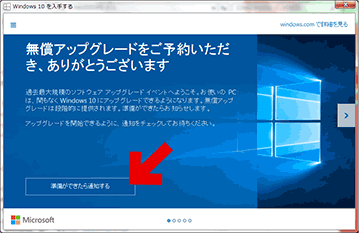
▲クリックで拡大
PCの状況によって異なりますが、ダウンロード前は「準備が出来たら通知する」などのボタンが表示されています。
無償アップグレードファイルのダウンロードが終了すると・・・
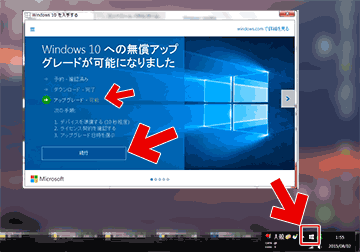
▲クリックで拡大
「予約ボタン」のメッセージが「アップグレード - 可能」となり
画面下部に「続行」ボタンが表示されます。
しかし、この画面が出ていても、アップグレードの準備が出来ていない場合があります。
特に PC再起動直後は、何かしらのアップグレード用のファイルが不足しているようです。
「アップグレード可能」な状態で、PCを再起動した直後
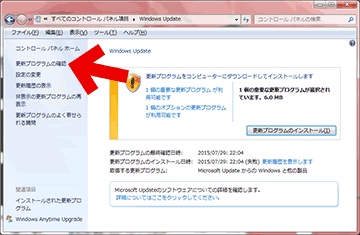
▲クリックで拡大
上図のように、Windows Updateの画面が通常時と同じ画面に戻ります。
この状態で 予約ボタン側からWindows10の無償アップグレードを行うと失敗します(というかアップグレードが始まりません)。
- こんな場合は、一度「更新プログラムの確認」を行ってみましょう。
「更新プログラムの確認」を行うと、Windows Update画面のメッセージに変化が現れます
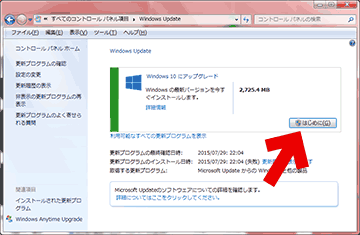
▲クリックで拡大
この画面が表示されていれば、無償アップグレードを開始できる状態になっています。
- この時、この「はじめに」ボタンを押してアップグレードを行うようにしてみましょう。
- 個人的な経験則ですが、「田」マークの予約ボタンからアップグレードするよりも、Windows Updateからアップグレードする方が失敗の確率が低いです。
サイト内 関連ページ
(Windows10無料のアップグレード/インストール関連)
- Windows10リリース直後に集めた便利リンク集
- ISOをダウンロードする方法
インストールDVD/USBを作成する方法 - Windows Updateに「エラー80240020:失敗」が表示される
- 予約と無償アップグレードの全手順(詳しい図解入り)
- アップグレード・ダウンロードが始まらない
予約が出来ない場合 - アップグレードが「読み込んでいます...」から進まない
- Windows10にアップグレードした後、元のOSに戻す方法
- 不具合&トラブル情報(2015年8月版)
- アップグレード失敗/ライセンス認証失敗の原因リスト(23個)
- パーツ変更、再認証、ライセンスの扱いについてまとめ(自作PC向け)
おまけ
上図Windows Updateの画面では、ファイルサイズが「2725.4MB」となっていますが、この場合でも「$Windows.~BT」フォルダの中身は約5.7GBありました。
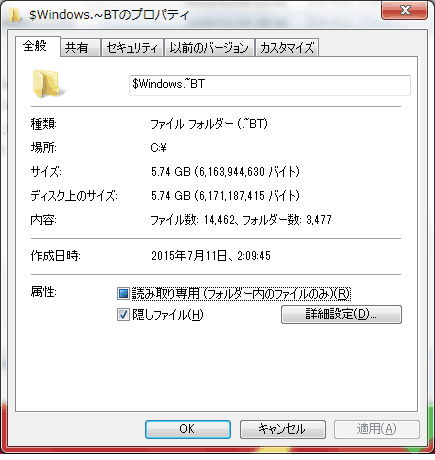
▲クリックで拡大
ネット上の報告では、6GBを越えたユーザーもいるようです。
なんでこんなにファイルが大きいんでしょうかね(^_^;
注意
このフォルダは隠しフォルダなので、通常設定のWindowsでは見えないようになっています。
HDD搭載のノートPCや、低スペックPCでは、このフォルダのプロパティを開かないようにしましょう。大量のファイルが存在しているため、ファイルサイズの計算に30分以上かかる場合があります。
このページの情報は 以上です。